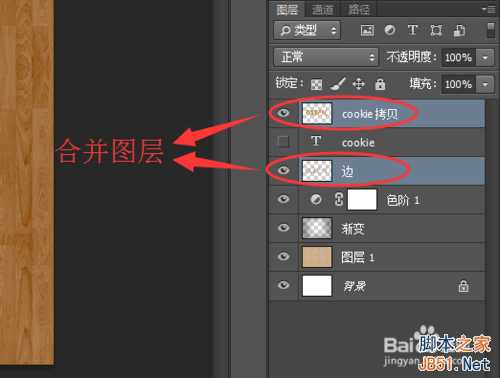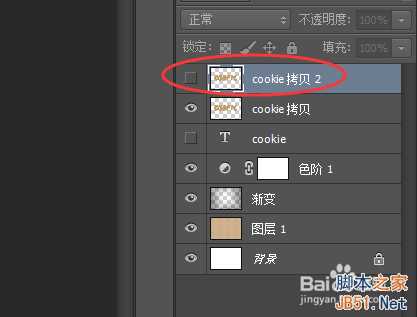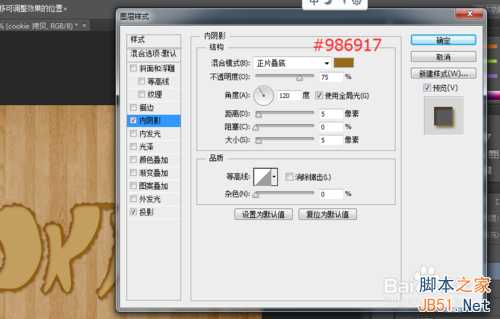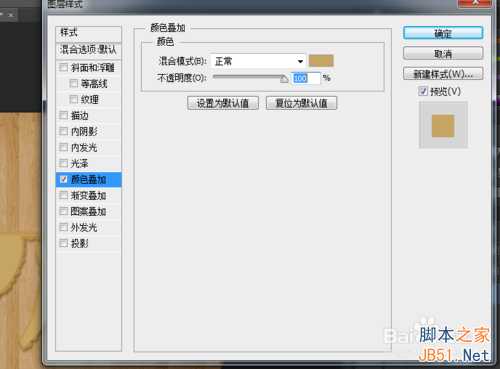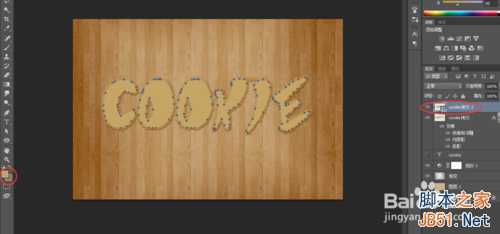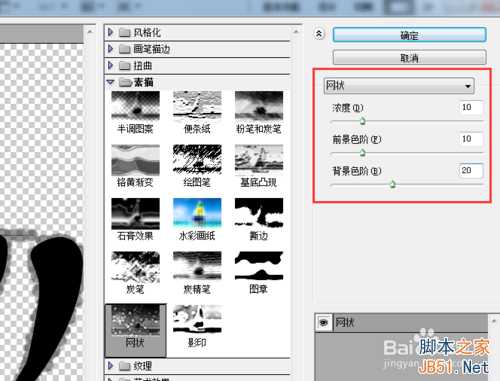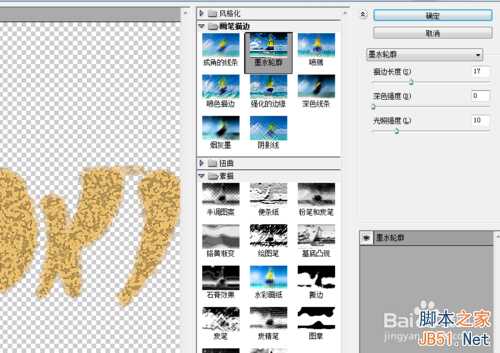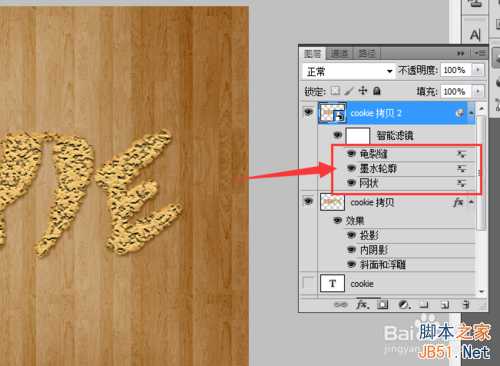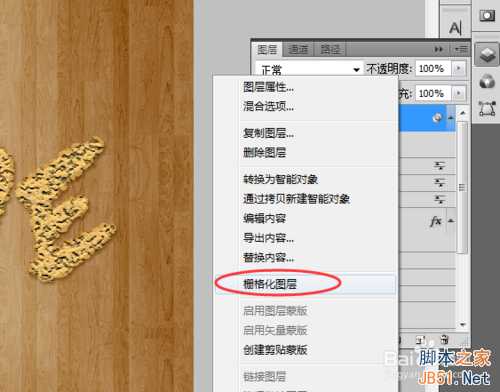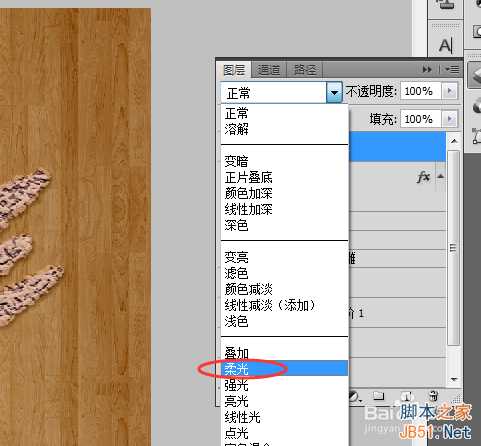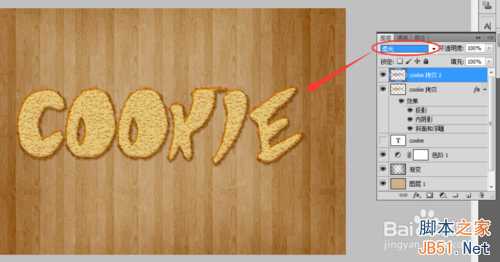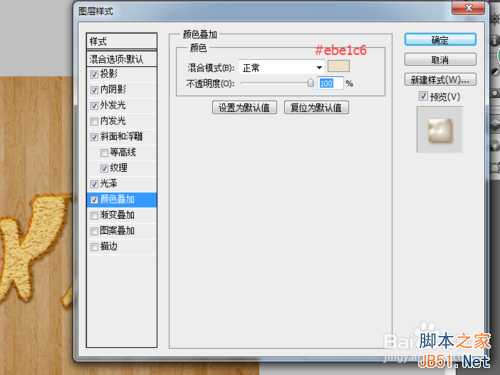快活林资源网 Design By www.csstdc.com
本教材主要是向PS制作漂亮可爱的奶油饼干文字特效方法,教程很不错,推荐过来,一起来学习吧!
方法/步骤
按住Ctrl键的同时,鼠标点击图层副本和边,然后Ctrl+E合并图层。复制合并后的图层,生成cookie副本,点击眼睛隐藏图层备用。
选择文字cookie拷贝图层,双击打开图层样式,设置投影选项参数为:颜色#825a0c,模式正片叠底,大小距离都为5,角度120.
同上操作,依次勾选【内阴影】、【斜面和浮雕】选项,设置参数分别如图。
点击显示刚才隐藏的文字副本,双击打开图层样式,勾选颜色叠加,设置颜色为#c5a464 。
右键单击图层拷贝2,选择转换为智能对象,然后设置前景色和背景色分别为#c3a15f和#93713a 。执行滤镜下的素描-网状,参数设置如图。
然后执行滤镜下的画笔描边,点击墨水轮廓,设置参数如图。接着是纹理下的龟裂纹效果,参数如下图设置。
如果要修改已经应用的效果,可以直接双击智能对象下的效果,知道满意后,在图层点击右键,选择栅格化命令。
下面我们稍微调整下色相饱和度、色彩平衡选项,分别执行快捷键Ctrl+U和Ctrl+B,参数大家可以根据效果调节。调整完以后,修改图层模式为柔光。
新建图层,修改前景色和背景色值为#eae2cb和#c3a46c ,双击图层,分别勾选设置效果投影、内阴影、外发光、斜面和浮雕、光泽、颜色叠加,具体的参数设置如图所示。
以上就是PS制作漂亮可爱的奶油饼干文字特效教程,希望大家喜欢!
快活林资源网 Design By www.csstdc.com
广告合作:本站广告合作请联系QQ:858582 申请时备注:广告合作(否则不回)
免责声明:本站资源来自互联网收集,仅供用于学习和交流,请遵循相关法律法规,本站一切资源不代表本站立场,如有侵权、后门、不妥请联系本站删除!
免责声明:本站资源来自互联网收集,仅供用于学习和交流,请遵循相关法律法规,本站一切资源不代表本站立场,如有侵权、后门、不妥请联系本站删除!
快活林资源网 Design By www.csstdc.com
暂无评论...
更新日志
2024年12月27日
2024年12月27日
- 小骆驼-《草原狼2(蓝光CD)》[原抓WAV+CUE]
- 群星《欢迎来到我身边 电影原声专辑》[320K/MP3][105.02MB]
- 群星《欢迎来到我身边 电影原声专辑》[FLAC/分轨][480.9MB]
- 雷婷《梦里蓝天HQⅡ》 2023头版限量编号低速原抓[WAV+CUE][463M]
- 群星《2024好听新歌42》AI调整音效【WAV分轨】
- 王思雨-《思念陪着鸿雁飞》WAV
- 王思雨《喜马拉雅HQ》头版限量编号[WAV+CUE]
- 李健《无时无刻》[WAV+CUE][590M]
- 陈奕迅《酝酿》[WAV分轨][502M]
- 卓依婷《化蝶》2CD[WAV+CUE][1.1G]
- 群星《吉他王(黑胶CD)》[WAV+CUE]
- 齐秦《穿乐(穿越)》[WAV+CUE]
- 发烧珍品《数位CD音响测试-动向效果(九)》【WAV+CUE】
- 邝美云《邝美云精装歌集》[DSF][1.6G]
- 吕方《爱一回伤一回》[WAV+CUE][454M]